

Notepad++是一款文本编辑器,程序员可用它写代码,普通用户能用它做笔记,软件支持语法高亮显示,会自动统计中文字符数,它支持主流的编程语言,可用来编写html文档。
1、Notepad中文本可支持多达27种语法高亮度显示(包括各种常见的源代码、脚本等都能够很好地支持。可使用nfo文件查看),还支持用户自定义语言。
2、可自动检测文件类型并根据关键字进行节点显示。在这里节点是可以打开或是折叠亦可显示首行缩进引导线,让代码看起来更有层次感。
3、Notepad支持多窗口打开(或分窗口或子窗口)、全屏显示使用快捷键直接操作(F11)、屏幕中字体大小直接由鼠标进行控制(ctrl+鼠标滚轮)
4、Notepad中文版支持邻行位置互换、宏功能等;
5、Notepad++中文版可显示选中文本的字节数 (而不是一般编辑器所显示的字数,这在某些情况下,比如软件本地化很方便)。
语法高亮和语法折叠
用户定义语法高亮和折叠
PCRE(Perl 兼容正则表达式)搜索/替换
GUI 可完全定制:简约、具有关闭按钮的标签、多行标签、垂直制表符和垂直文档列表
文档结构图
自动完成:字词完成、功能完成和功能参数提示
多文档(标签界面)
多视图
所见即所得(打印)
放大和缩小
多语言环境支持
书签
宏录制和回放
用不同的参数启动
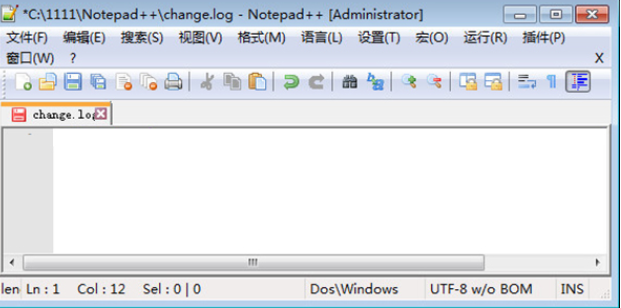
notepad++中文版如何更改字体大小和颜色?
1、首先需要我们打开notepad++中文版,然后在界面中找到【设置】选项点进去,选择【语言格式设置】打开。
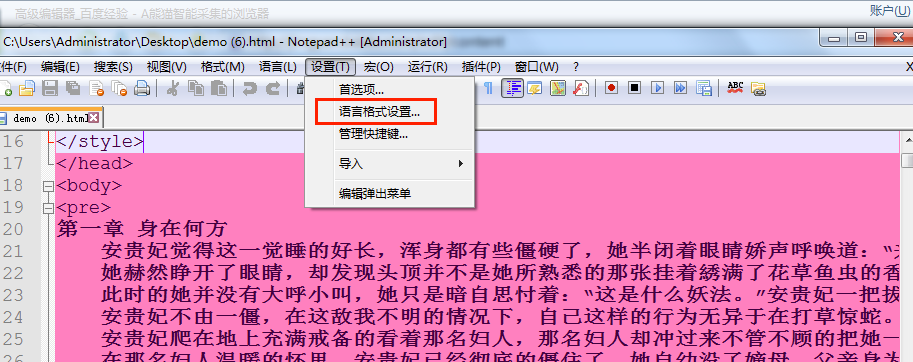
2、选择语言格式设置后将进入设置界面,在这里我们可以设置语言种类、呈现样式、颜色等信息。请根据自己喜好进行设置。
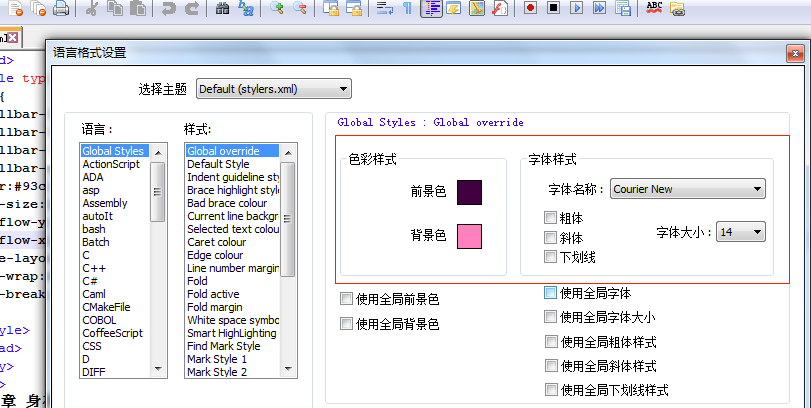
3、对了,想要将以上设置的信息用于所有页面我们还需要一步,那就是将红框框选的位置进行勾选,如你没有勾选将只在某个页面显示哦。
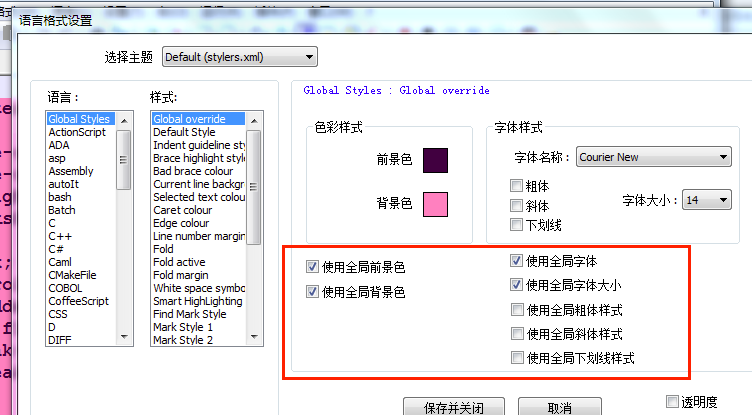
4、以上有关Notepad++更改字体大小及颜色的步骤已经设置好了。我们只需要单击【保存并关闭】按钮关闭该页面即可。
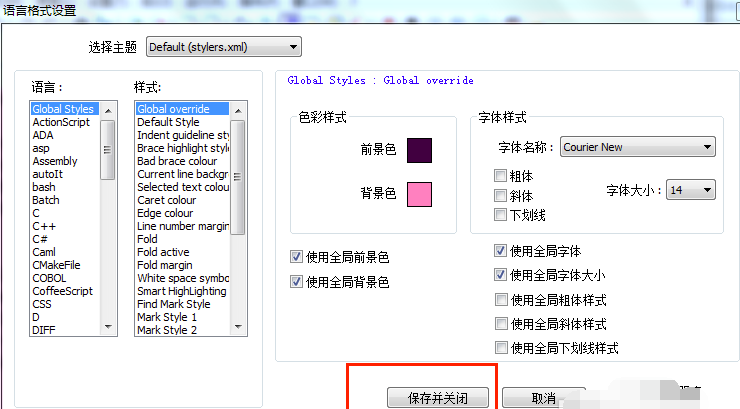
5、顺便在为大家分享有关如何去除Notepad++编辑器里文本出现的波浪线。文中波浪线效果截图:有些波浪线看起文章总会不舒服,继续看如何解决该问题吧。
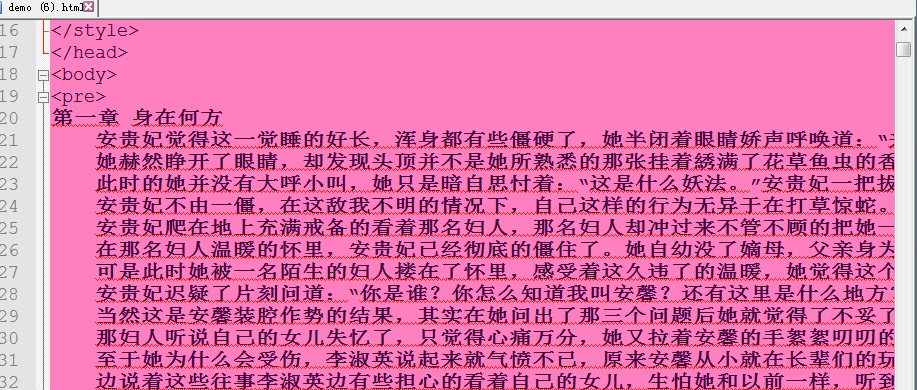
6、首先我们需要在图中找到【插件】选项,然后选择DSpellCheck并将Spell Check Document Automatically选项前的对钩去掉。
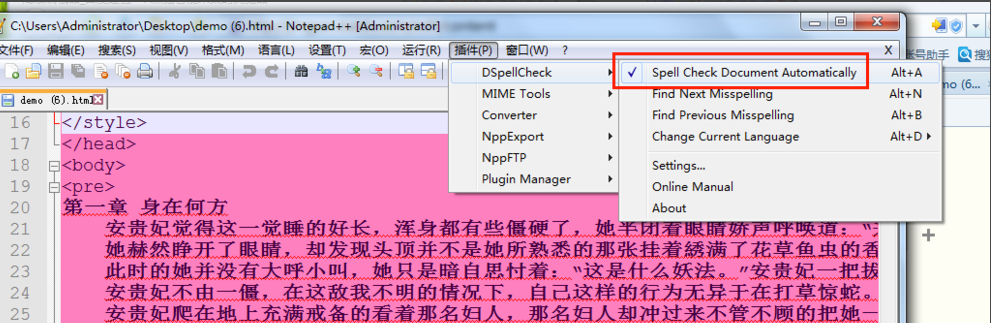
7、最后为你展示去除波浪线后的效果故,如下:是不是看着顺眼多了,不会有挤得的感觉。
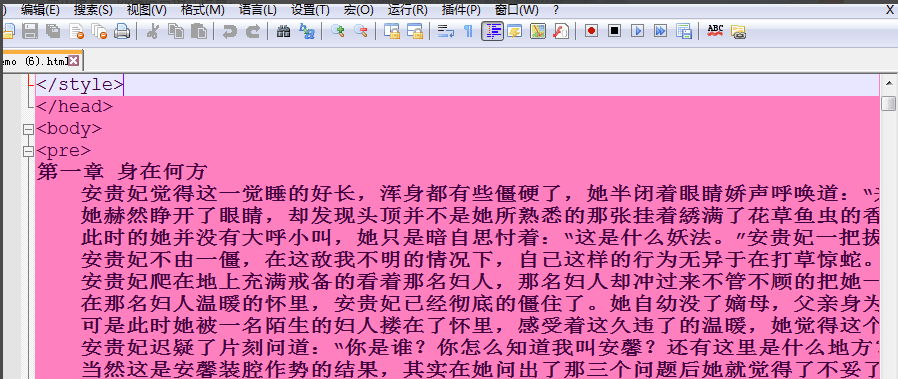
Notepad++会自动帮小伙伴们检查拼写错误,你可以同时打开多个标签。用户在敲代码的同时,软件就会即时保存,这样不管遇到什么突发情况,你写下来的内容都不会遗失。
以上就是Notepad++的全部内容了,IE浏览器中文网站为您提供最新最实用的软件!
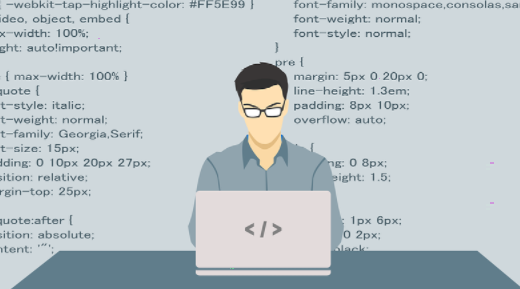
一款好用的编程工具不仅能让工作效率提升不少,还能增加大家的幸福感,小编为小伙伴们推荐的这些应用涵盖程序开发的各个环节,例如搭建java环境、编译、反编译程序等等,总有一款能够满足你的需求。

选定了要学的编程语言,找好了学习教材,接下来就是选一款适合自己的开发工具了,该专题收录的软件专为对python感兴趣的小伙伴准备,每一款都能帮你开发应用程序,快来看看哪一个更符合你的使用习惯吧。